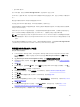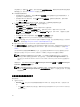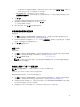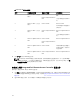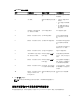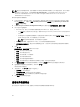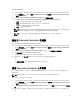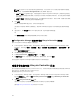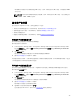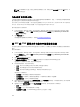Users Guide
• perl-DBD-SQLite
对于 ESXi 部署,请使用在 dell.com/support/home 上提供的 Dell 自定义 ISO。
在 NFS 共享上提供 ISO 共享。此共享由 DLCI 用来提取 ISO 并创建自定义 ISO。自定义 ISO 保存于相同的共
享上。
我们建议不要将带有 NFS 共享的计算机连接到 Internet。
在安装任何非 Windows 操作系统前,DLCI 清除目标系统上的所有分区。
预操作系统映像作为虚拟介质通过网络挂载,而目标主机操作系统的驱动程序从 ConfigMgr 控制台存储库或
Lifecycle Controller 应用。
如果从 Lifecycle Controller 选择驱动程序,受支持操作系统列表将基于在 iDRAC 上闪刷的当前驱动程序包。
另外,还可以将 ISO 映像下载到目标系统上的 vFlash SD 卡,并将系统引导至下载的 ISO 映像。
注: vFlash 功能只能用于具有 Integrated Dell Remote Access Controller 版本 1.3 固件或更新版本的机
架和塔式服务器
,或用于具有 Integrated Dell Remote Access Controller 版本 2.2 或更新版本的刀片服
务器。
有关远程操作系统部署和分段并引导至 vFlash 上操作系统映像的详细信息,请参阅 dell.com/support/home
上的 Dell Lifecycle Controller User Guide(Dell Lifecycle Controller 用户指南)。
硬件配置和操作系统部署工作流程
要将操作系统部署到集合:
1. 在 Configuration Manager 2012、Configuration Manager 2012 SP1 或 Configuration Manager 2012
R2
中的设备集合下,右键单击任何适当的 Dell 集合并选择 Dell Lifecycle Controller → 启动 Config
Utility。
2. 通过 Dell Lifecycle Controller Configuration Utility,选择硬件配置和操作系统部署。
3. 如果希望更新集合上的固件,请选择从 Dell 存储库更新固件。有关详细信息,请参阅在操作系统部署期
间更新固件。
4. 单击下一步。
5. 在 BIOS 配置中,选择 BIOS 或 UEFI,并单击浏览以选择保存 BIOS 或 UEFI 配置文件的路径。单击下一
步。
选择发生错误时继续以继续部署,即使存在错误。
6. 如果希望更改硬件设置,请选择配置硬件。有关详细信息,请参阅在操作系统部署期间配置硬件。
7. 单击下一步。
8. 选择配置 RAID 以配置服务器上的 RAID。有关详细信息,请参阅配置 RAID。
9. 单击下一步。
10. 如果要将网络适配器配置文件应用至集合,请选择配置网络适配器。有关详细信息,请参阅在集合中应用
NIC 或 CNA 配置文件。
11. 单击下一步。
12. 如果要将 iDRAC 配置文件应用至集合,请选择配置 iDRAC。有关更多信息,请参阅在集合上应用
Integrated Dell Remote Access Controller 配置文件。
13. 如果您希望跳过在集合上部署操作系统,请在通告屏幕中选择不部署操作系统。
41